1、如图,在Word2007那里,点击插入——形状,选择一种形状后,就出现一个画布,提示:在此创建图形。

3、解决办法:先点击Word文档页面左 上角的office按钮——点击Word选项(I)。
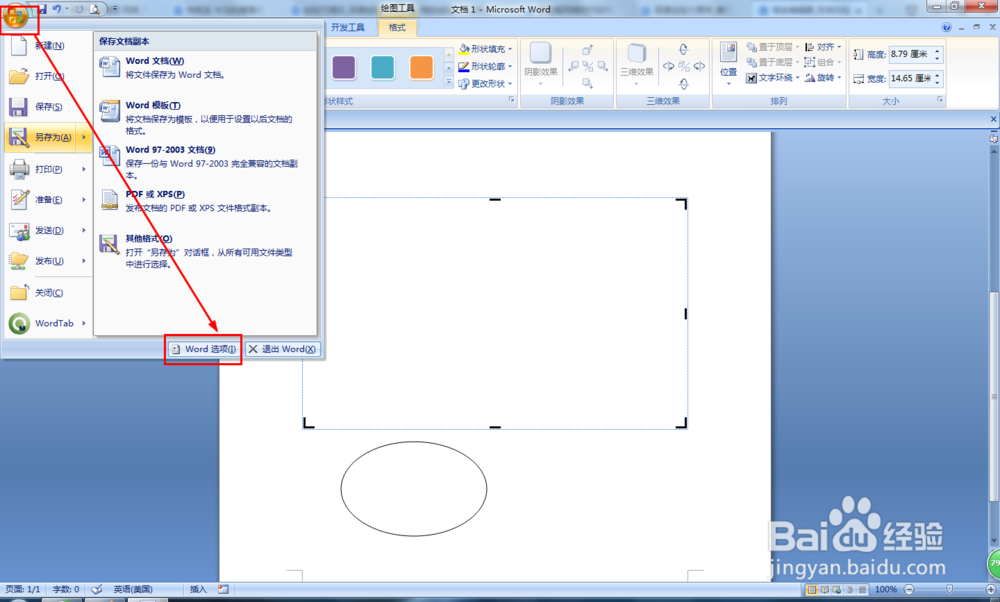
5、在高级选项那里找到编辑选项——去掉勾选:插入”自选图形“时自动创建绘图画布(A)——点击确定。

时间:2024-10-29 03:11:55
1、如图,在Word2007那里,点击插入——形状,选择一种形状后,就出现一个画布,提示:在此创建图形。

3、解决办法:先点击Word文档页面左 上角的office按钮——点击Word选项(I)。
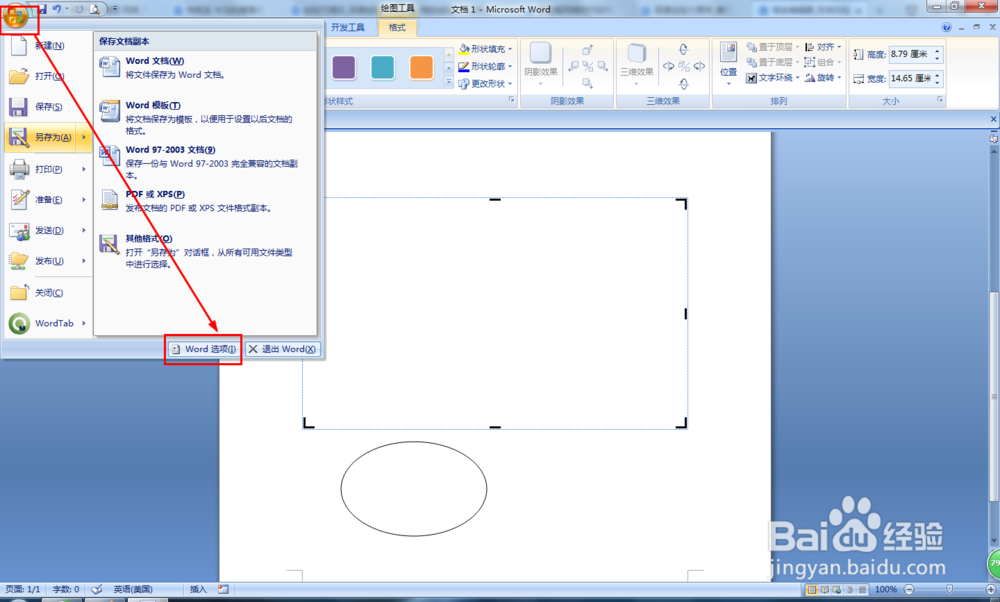
5、在高级选项那里找到编辑选项——去掉勾选:插入”自选图形“时自动创建绘图画布(A)——点击确定。

